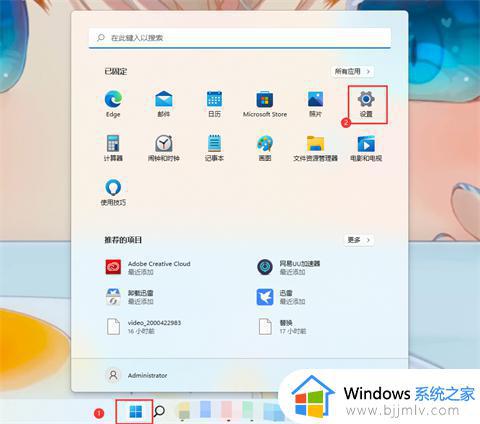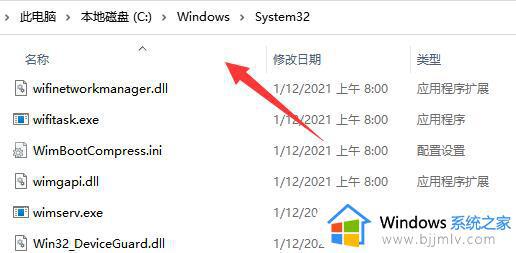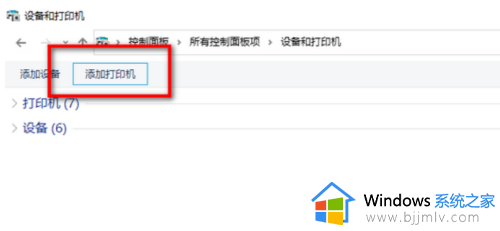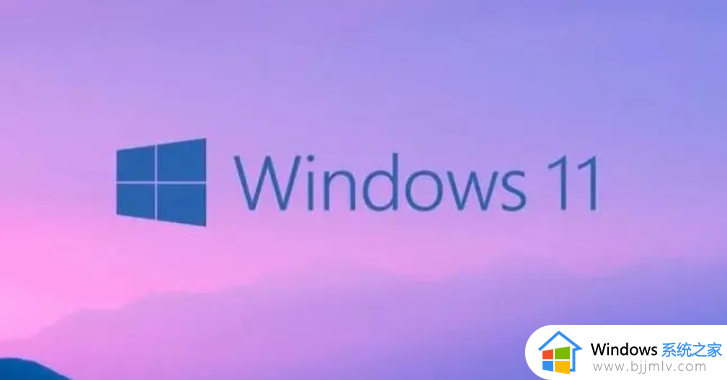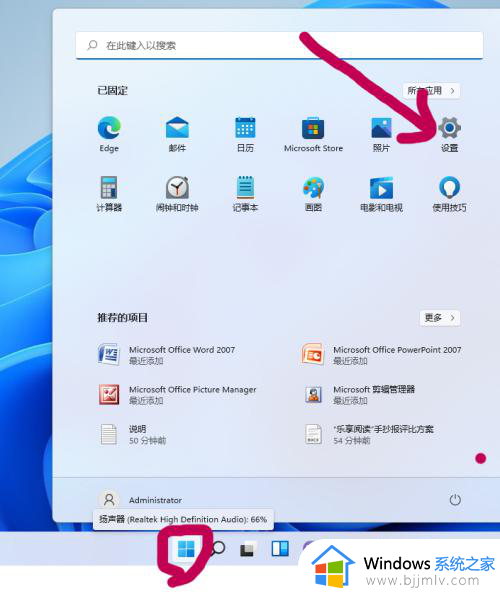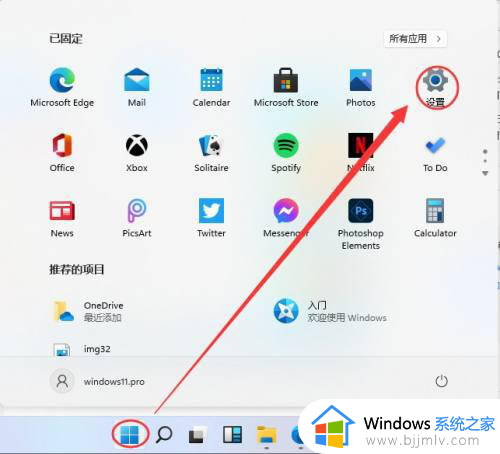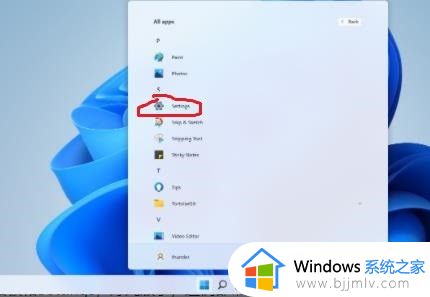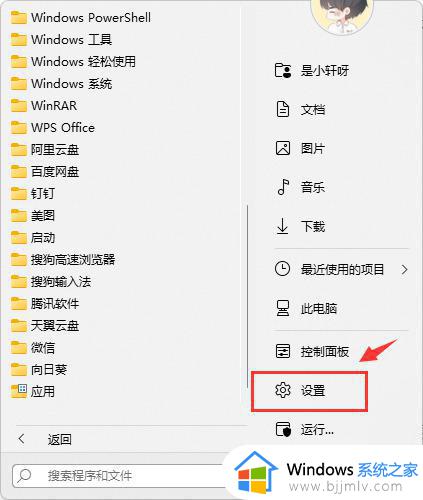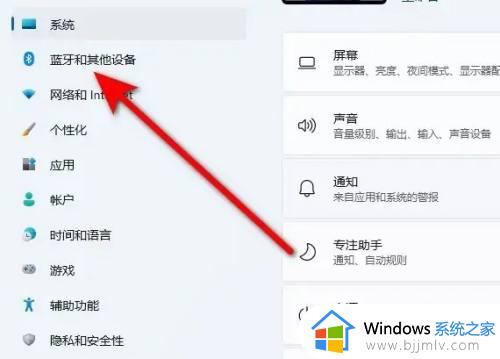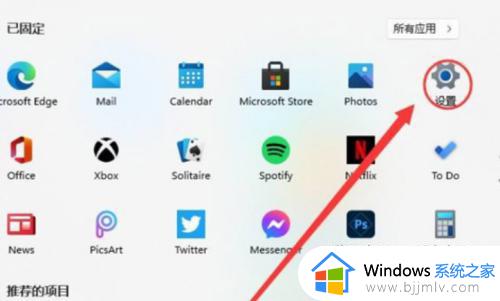window11如何连接打印机 win11怎么连接打印机
更新时间:2024-06-27 15:40:10作者:qiaoyun
打印机相信大家应该经常会用到的吧,我们要在电脑中使用打印机的话,就需要连接打印机来使用,可是有部分用户在升级到window11系统之后,对操作界面不大熟悉,所以还不懂如何连接打印机,其实操作方法不会难,接下来就由笔者给大家介绍一下win11连接打印机的详细方法吧。
方法如下:
1、点击菜单栏,打开设置。

2、然后点击蓝牙和其它设备。
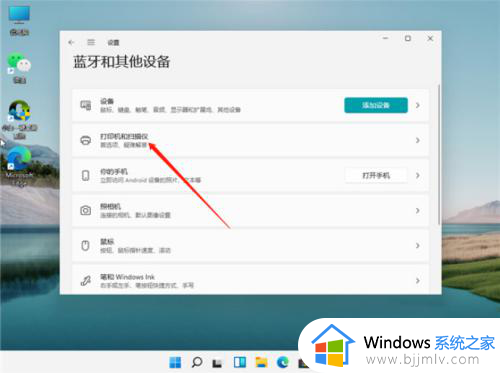
3、点击添加打印机在左侧找到打印机和扫描仪选项,并点击右边的添加打印机和扫描仪。
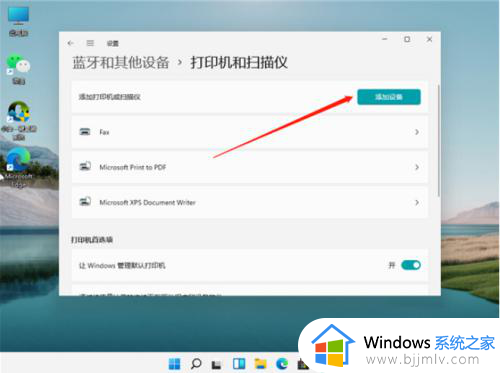
4、添加后出现我想要的打印机不在列表中的字样,然后我们点击手动添加。
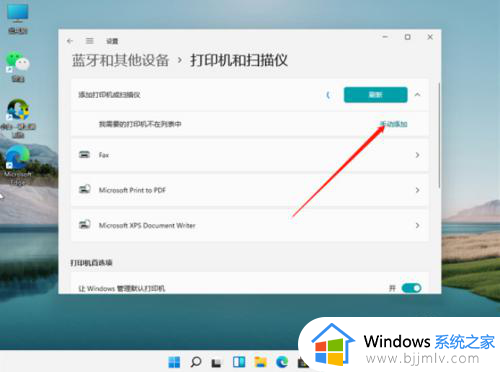
5、点击完之后输入打印机的名字,或者按照照片上的其他方法进行添加。
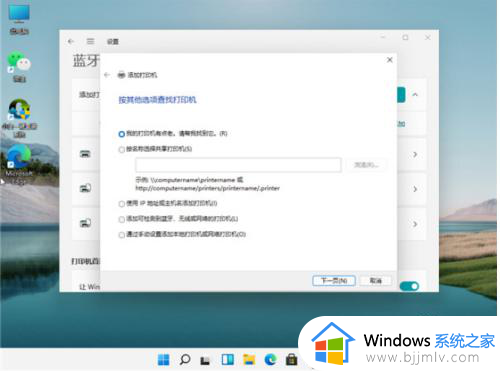
以上给大家介绍的就是win11怎么连接打印机的详细内容,大家有需要的话可以学习上述方法步骤来进行连接,希望帮助到大家。